iOS 18にアップデート後、iPhoneが通話できない?このガイドは、アップデート後にiPhoneが電話をかけたり受けたりできない理由と、その問題を解決する方法をご紹介します。

iPhone 14 ios 18にアップデートしたら通話出来なくなった
iijmio でAPNアプリ削除、再設定を10回ほどやり直し。再起動、SIMの抜き差し、機内モードのON, Offなどやりましたが治りません。データ通信は通常通り使用できます。何か解決策あれば教えてください。よろしくお願いいたします。
- Appleコミュニティーからの質問
iOS 18がついにリリースされた。この新しいシステムには多くの新機能があり、便利さをもたらすだけでなく、iPhoneをより面白くする。しかし、アップデートの後、迷惑な問題や不具合も現れるかもしれません。よくある問題の一つは、アップデート後、iPhoneが通話できないことです。
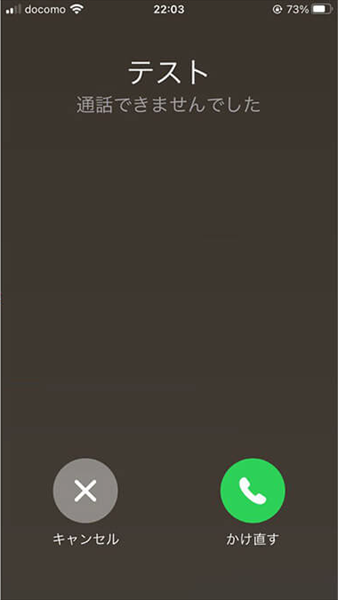
「通話はできないが、着信はできる」というユーザーもいれば、「アップデート後、iPhoneが通話を発信したり、着信したりできなくなった」というユーザーもいる。いずれにせよ、非常に迷惑な話だ。他の人とタイムリーに連絡を取ることができなくなり、重要な電話を逃してしまうかもしれません。
電話の主な機能は電話をかけることですが、ソフトウェアの問題や間違った設定によって、アップデート後にiPhoneが電話をかけられなくなることがあります。
Apple Storeに行く前に、iPhoneがアップデート後に電話をかけたり受けたりできなくなる問題を自分で解決してみることができます。問題が解決するまで、これらの方法を次々と試してみてください。それぞれの方法を試した後は、電話をかけることをお忘れなく。
まず最初に、iPhoneがネットワークに接続されていることを確認してください。ステータスバーに「サービスなし」または「検索中」と表示されている場合、電話をかけることはできません。iPhoneがネットワークの電波をキャッチできる場所に行くことで、通話ができるようになります。
ネットワーク圏内にいるはずなのに電波が届かない場合は、機内モードのオン/オフを切り替えることで、iPhoneに強制的にネットワーク電波を探させることができます。
ステップ 1. 画面の下から上にスワイプするか、上から下にスワイプしてコントロールセンターにアクセスします。
ステップ 2. 機内モードボタンをタップしてオンにします。数秒待ってからオフにします。
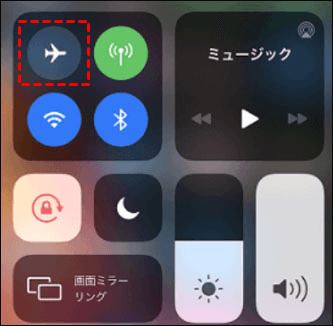
キャリア設定が古い場合、アップデート後にiPhoneが通話できなくなることがあります。現在のネットワークサービスが最新のiOS 18に対応していない可能性があります。セルラーネットワークの接続性とパフォーマンスを向上させるアップデートがあるかどうかを確認することができます。
ステップ 1. iPhoneがWi-Fiまたは携帯電話ネットワークに接続されていることを確認してください。
ステップ 2. 「設定」アプリ>「一般」を選択>「バージョン情報」をタップします。
ステップ 3. 「利用できる新しい設定があります」というポップアップメッセージが表示されたら、「アップデート」をタップしてください。
iOS 18のアップデート後、iPhoneが通話できない問題は、システムの不具合が原因かもしれません。iPhoneを強制的に再起動することで、メモリをリフレッシュし、問題の原因となっているエラーを取り除くことができます。
iPhoneを再起動する手順は、iPhoneの機種によって異なります。以下の手順に従ってください。
● iPhone 8以降の機種:音量+ボタンを押しながら素早く離す>音量-ボタンを押しながら素早く離す>Appleのロゴが表示されるまで電源ボタンを押します。
● iPhone 7とiPhone 7 Plus:電源ボタンと音量-ボタンの両方をAppleのロゴが表示されるまで数秒間押します。
● iPhone 6sまたはそれ以前の機種:電源ボタンとホームボタンの両方をAppleのロゴが表示されるまで数秒間押します。
ネットワークに問題がある場合、アップデート後にiPhoneが電話をかけたり受けたりできなくなることがあります。ネットワーク設定をリセットすると、間違った設定をすべて消去できます。設定はデフォルトの状態に戻ります。ただし、すべてのWi-FiパスコードとBluetoothペアリングされたデバイスが削除されますのでご注意ください。
「設定」>「一般」>「転送またはiPhoneをリセット」>「リセット」と進み、「ネットワーク設定をリセット」をタップします>パスコードを入力して確認します。
すべての設定をリセットして、iOS 18アップデート後にiPhoneが通話できない問題の原因となる不正確な設定をトラブルシューティングすることもできます。設定をリセットすると、ネットワーク設定、キーボードの変換学習、位置情報の設定、プライバシーの設定、Apple Payカードなどのすべての設定がデフォルトにリセットされますので、注意してください。
「設定」>「一般」>「転送またはiPhoneをリセット」>「リセット」と進み、「すべての設定をリセット」をタップします>パスコードを入力して確認します。
上記のどの方法でもiPhoneがアップデート後に通話できない問題を解決できない場合、キャリアに連絡してみましょう。Appleキャリアでお使いのキャリアを検索し、手順に従ってリクエストを完了させることができます。
または、別の電話を使ってキャリアに電話することもできます。キャリアに電話番号とiPhoneの情報を伝えれば、アカウントに問題があるかどうかを確認し、解決策を教えてくれます。
上記の方法でうまく解決できない場合、より専門的なiOS修復ツールを使って問題を解決することができます。FoneToolは強力なiPhone管理ツールとして、 iPhoneのフリーズ、iPhoneの黒い画面、デバイスがリカバリーモードを終了できない、iOSシステムのアップデート/ダウングレードができないなど、他のiOSシステム問題を解決することができます。
以下はFoneToolでiOSアップデート後にiPhoneが通話できない/着信しない問題を解決するガイドです。
ステップ 1. パソコンでFoneToolを開く>iPhoneをコンピュータに接続します。
ステップ 2. 「ツールボックス」に移動>「iOSシステム修復」機能を選択します。
ステップ 3. 「iOSシステム修復」オプションを選択します。
ステップ 4. 「標準モード」を選択>「開始」をタップして続行します。
ステップ 5. FoneToolはiPhoneの以前のファームウェアファイルをダウンロードして、エラーを修正するために「修復開始」をタップします。
iPhoneで相手に電話をかける時、すぐに接続が切れて「通話できませんでした」と通知が表示され、突然のことに驚く方も多いでしょう。この表示は、通話が正常に発信または接続されなかった場合に出るもので、通信環境や設定、相手側の状況など、さまざまな理由が考えられます。
ここでは、おまけとしてiPhoneで「通話できませんでした」と表示される原因と対処法を解説します。ぜひ参考にして、スムーズに通話を再開できるようにしましょう。
原因1:相手が通話を拒否した
電話をかけた際に、相手が手動で着信を拒否した場合、このメッセージが表示されます。また、相手の端末が「おやすみモード」や「集中モード」に設定されている場合も、着信が自動的に拒否されることがあります。
原因2:相手が別の通話中
相手が別の通話をしていると、新しい着信は接続されない場合があります。特に、相手の端末設定や通信キャリアの仕様によっては、新しい着信が拒否され、自動的に「通話できませんでした」と表示されることがあります。
原因3:電波状況が悪い
自分または相手の電波が弱い場所(地下、山間部、高層ビル内など)にいると、発信自体ができなかったり、途中で接続が切れることがあります。
アップデート後にiPhoneに何が起こるかわかりません。もしかしたら、アップデート後にデータが消えているかもしれません!データの安全性を確保するために、アップデートの前に重要なデータのバックアップを取ることをお勧めします。バックアップをしておけば、必要に応じていつでも復元できるため、安心してアップデートを進められます。
iPhoneをバックアップするためにiTunesやiCloudを使いたくないなら、先に紹介したFoneToolという専門的なiOSデータバックアップソフトを利用できます。FoneToolでは、個別バックアップと完全バックアップの両方を選択でき、選んだファイルやiPhone全体のデータを簡単にバックアップすることができます。
もしアップデート中にデータが失われることが心配であれば、アップデート前に必ずバックアップを取ってください。以下は、FoneToolを使ってiPhoneの完全なバックアップを取るガイドです。
ステップ 1. FoneToolを起動し、USBケーブルでiPhoneをパソコンに接続します。
ステップ 2. 「データバックアップ」をクリックし、「完全バックアップ」に進みます。そして、「バックアップ開始」をクリックします。
ステップ 3. 「バックアップストレージパス」でバックアップ先を指定して、バックアップの暗号化を有効化にします。
ステップ 4. 「バックアップ開始」をクリックして、操作を開始します。
FoneToolに興味があるなら、以下のダウンロードボタンをクリックして、このツールを入手し、試してみてください。
iPhoneのアップデート中は、基本的に電話機能は使用できません。アップデートが進行中に電話がかかってきた場合、通常は通知音が鳴りますが、通話は接続されません。アップデートが完了してiPhoneが再起動されると、通常通り電話を使用できるようになります。
アップデート中は、電話の発信やアプリのダウンロードなど、スマートフォンの操作を避けてください。重要な電話がかかってくる可能性がある場合は、アップデートを延期することをおすすめします。
「設定」アプリを開き、「電話」をタップすると、発信通話設定などの設定を変更できます。
iPhoneで電話の呼び出し音が鳴らない場合、設定や動作に何らかの問題がある可能性があります。以下に主な原因とその解決方法を詳しく解説します。
原因1:音量が低い
原因2:おやすみモードがオンになっている
原因3:特定の連絡先が「無音」に設定されている
原因4:スピーカーに物理的な不具合がある
以上、iOS 18にアップデート後、iPhoneが通話できない/着信しない問題を解決する方法でした。この問題は通常、ネットワークに問題がある場合に発生します。この記事で紹介した7つの方法を試して、問題のトラブルシューティングを行うことができます。うまくいかない場合は、Apple Storeに行って技術者にiPhoneをチェックしてもらうことができます。
また、データを失うことなくiPhoneをアップデートするために、事前にiPhoneのバックアップを取ることを強くおすすめします。この機会に、ぜひFoneToolを活用してiPhoneをバックアップしてみてください!